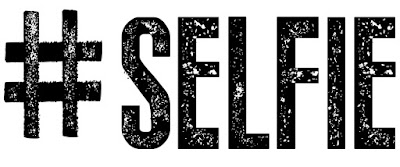CARA PELAJAR BELAJAR DENGAN MENGGUNAKAN INTERNET (BELAJAR DI ATAS TALIAN)
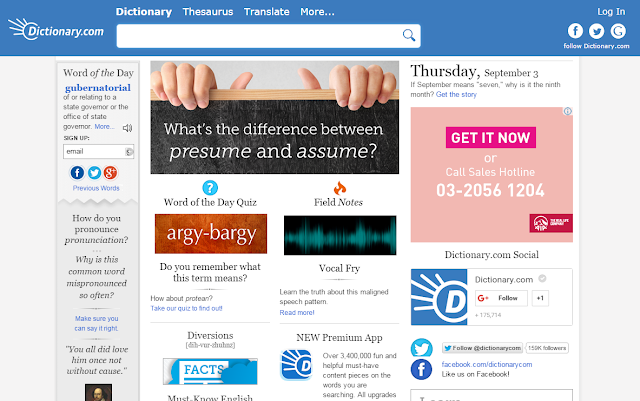
Kini terdapat pelbagai inisiatif yang dilakukan untuk meningkatkan tahap pemahaman para pelajar. Bahan – bahan ilmiah di dalam Internet juga membantu pelajar dalam menyiapkan tugasan , menjawab soalan kuiz dan ketika membuat persiapan menghadapi peperiksaan. Antara laman web yang memberikan pelbagai kemudahan kepada pelajar ialah... Kamus atas talian pe rcum a Penggunaan kamus ini secara atas talian ( online ). Kamus ini memberikan pelbagai kemudahan kepada pelajar. Kemudahan pembelajaran ini juga disediakan secara percuma. Aplikasi ini menggunakan pembelajaran secara lisan dan juga visual. · Bagi pelajar jurusan sains dan perubatan, mereka boleh melayari laman web Merriam-webster online dictionary. Aplikasi ini mengandungi definisi bagi terminologi bidang sains dan perubatan. · DictionaryReference.com merupakan laman kamus yang menggunakan perkataan yang mudah untuk difahami oleh pelajar terutama untuk mereka yang lemah dalam bahasa